iPhone 6에서 그룹 메시지를 보내는 방법
그룹 메시지는 문자 메시지를 통해 여러 사람에게 정보를 전달해야 할 때 유용한 솔루션입니다. 그룹 메시지가 작성되면 그룹 메시징이 가능한 다른 스마트 폰을 가진 개인이 대화에 참여할 수 있으므로 여러 사람이 협업 할 수있는 단일 위치가 가능합니다.
iPhone 6에서 그룹 메시지를 보내는 방법은 한 사람에게만 보내는 메시지를 만드는 것과 매우 유사합니다. 아래의 자습서에서는 새 그룹 메시지 대화를 시작할 수 있도록 여러 사람을 새 메시지에 추가하는 방법을 보여줍니다.
iOS 8에서 그룹 메시지 보내기
이 기사의 단계는 iOS 8.4에서 iPhone 6 Plus를 사용하여 작성되었습니다. 이와 동일한 단계는 동일한 버전의 iOS를 실행하는 다른 iPhone 모델과 대부분의 다른 최신 버전의 iOS를 실행하는 iPhone 모델에도 적용됩니다.
그룹 메시지를 보내는 데 문제가 있으면 메시지 설정에서 옵션이 켜져 있는지 확인하십시오. 이 옵션은 설정> 메시지 에서 찾을 수 있습니다. 그런 다음 그룹 메시지 옵션을 켜십시오. 버튼 주위에 녹색 음영이 표시되면 켜져 있음을 알 수 있습니다. 예를 들어, 아래 이미지에서 옵션이 켜져 있습니다.

- 1 단계 : 메시지 앱을 엽니 다.
- 2 단계 : 화면 오른쪽 상단에있는 작성 버튼을 누릅니다.
- 3 단계 : 그룹 메시지에 포함 할 각 사람의 전화 번호, 전자 메일 주소 또는 연락처 이름을 화면 상단의받는 사람 필드에 입력합니다. 그런 다음 메시지 본문 필드에 메시지를 입력 한 다음 보내기 버튼을 누를 수 있습니다.
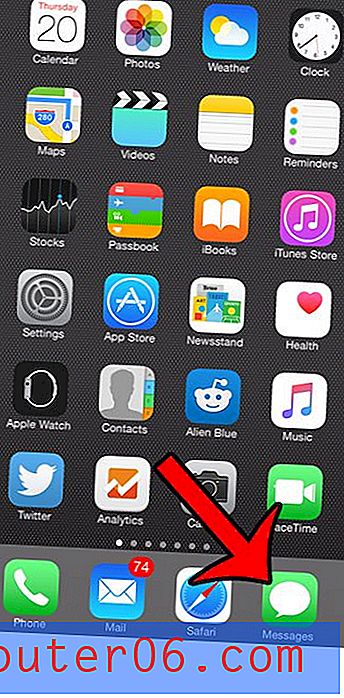
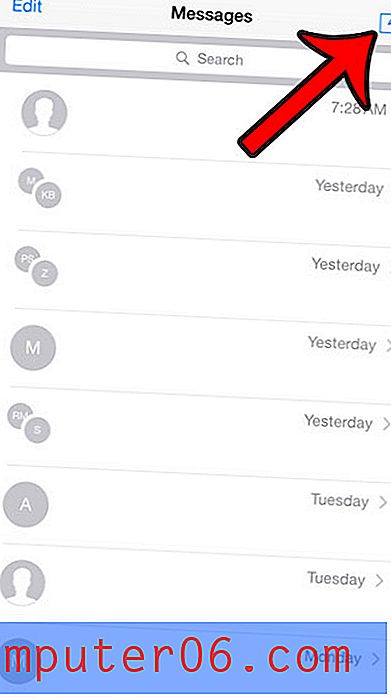
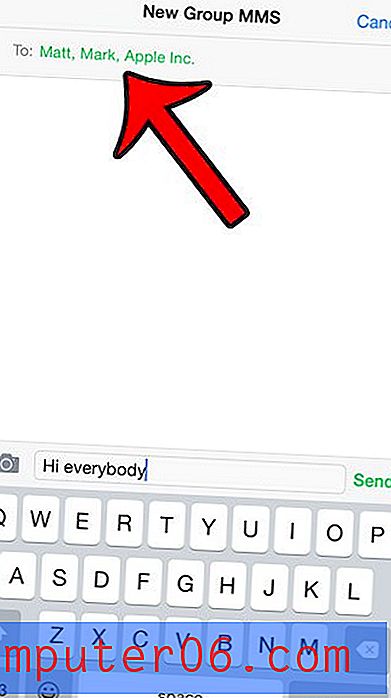
문자 메시지에 이모지를 넣으려고했지만 어떻게 알아내는 데 어려움이 있습니까? 이모티콘 문자를 iPhone 키보드에 추가하여 메시지에 삽입 할 수있는 방법을 보려면 여기를 클릭하십시오.
이 기사에서는 특정 그룹 메시지에서 너무 많은 알림을 받고있는 경우 특정 그룹 메시지를 음소거하는 방법을 보여줍니다.



